Để có thể giúp bạn tải và sử dụng phần mềm audacity dễ dàng và thành thạo. Cũng như giúp bạn hiểu thêm về phần mềm audacity. Thì hôm nay, chúng tôi sẽ giới thiệu về audacity và hướng dẫn sử dụng phần mềm audacity chi tiết nhất. Các bạn hãy cùng với tôi theo dõi hết bài viết nhé!
Nội dung bài viết:
1. Sử dụng phần mềm audacity dùng để là gì?
Audacity là phần mềm dùng để ghi âm trên máy tính hoàn toàn miễn phí. Phần mềm cho phép người dùng ghi âm, biên tập, chỉnh sửa file âm thanh một cách đơn giản và nhanh chóng. Với phần mềm audacity này, bạn có thể thoải mái chỉnh sửa những đoạn nhạc hay bài hát yêu thích.
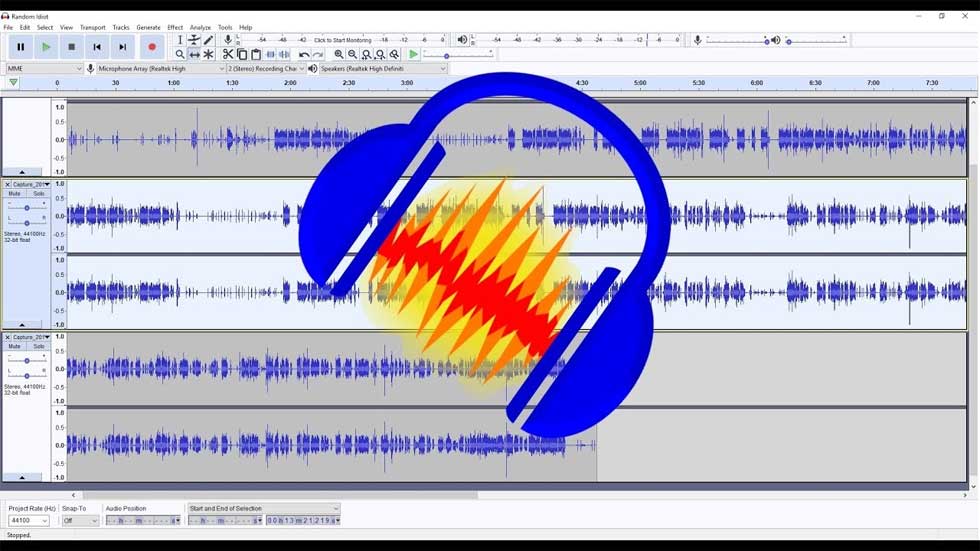
2. Các chức năng của audacity mà bạn chưa biết.
- Có thể chuyển đổi những bản thu âm hay băng từ sang dạng CD hoặc dạng số.
- Cho phép chỉnh sửa những tập tin âm thanh như: Ogg Vorbis, WAV, MP3 và AIFF.
- Cắt, ghép nối, sao chép hay trộn nhũng âm thanh lại với nhau (mix nhạc).
- Cho phép thu lại âm thanh trực tiếp, thay đổi độ cao, tốc độ bản thu âm.
- Hỗ trợ giao diện Tiếng Việt giúp người dùng dễ dàng thao tác.
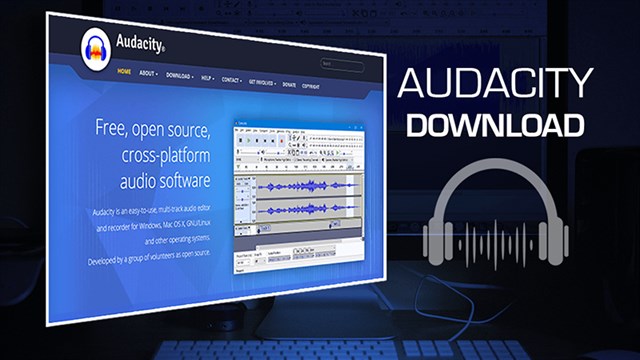
3. Hướng dẫn cách sử dụng phần mềm audacity.
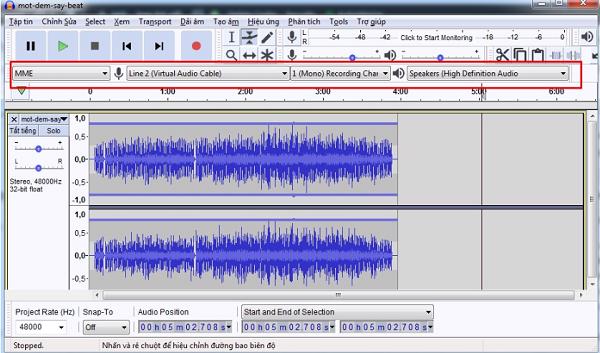
3.1 Sử dụng phần mềm audacity biên tập, cắt ghép, chỉnh sửa, xử lý, nhập và xuất một file âm thanh.
- Nhập file nhạc vào phần mềm audacity: Bạn truy cập vào phần mềm audacity -> Trên thanh công cụ chọn tập tin -> chọn mở…Ctrl + O và chọn file nhạc cần đưa vào.
- Cắt nhạc bằng audacity: Để có thể cắt nhạc trong phần mềm, bạn phải dừng nhạc đang phát. Sau đó, bạn nhấp chuột vào vùng sóng âm để chọn đoạn cần cắt. Tiếp theo bạn nhấn giữ chuột và di chuyển về bên phải để chọn điểm kết thúc -> chọn Delete hay chọn giao diện cái kéo trên thanh công cụ để cắt.
- Ghép nhạc: Chọn tập tin -> nhập -> chọn âm thanh các file nhạc cần ghép. Sau đó, để ghép file 2 vào file thì nhấp chuột và chọn bản điều khiển bên trái -> chọn Ctrl + X để cắt nhạc. Tiếp theo nhấp chuột ở sau file thứ nhất -> chọn Ctrl + C để dán file thứ 2 vào.
- Tăng âm lượng nhạc: Để tăng âm lượng nhạc bạn chỉ cần chọn biểu tượng đồng hồ cát trên thanh menu – > để chuột vào vùng sóng âm thanh xuất hiện dấu mũi tên và di chuyển lên xuống tăng giảm âm thanh.
- Xuất file mp3: Bạn chọn tập tin -> chọn Export -> Export as mp3 và chọn vị trí lưu -> chọn Save hoặc Ok.
3.2 Sử dụng phần mềm Audacity để chỉnh giọng.
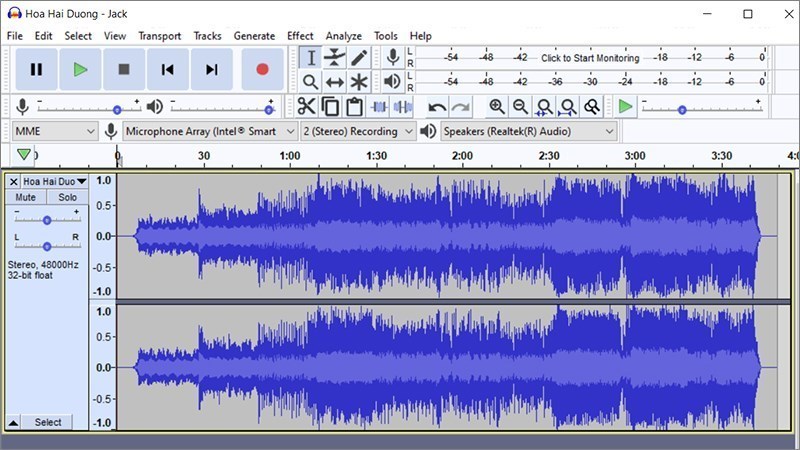
Chỉnh giọng nói sau khi thu âm:
- Bước 1: Bạn nhấn vào file -> Open và chọn file thu âm cần chỉnh.
- Bước 2: Trên thanh menu -> chọn Effect -> giao diện sẽ xuất hiện một số mục hiệu ứng, chọn và điều chỉnh theo ý.
- Bước 3: Sau khi chỉnh xong -> chọn file -> Export audio -> đặt tên và nhấn Save.
Chỉnh giọng nói ở video:
- Bước 1: Bạn chọn Import để nhập video cần chỉnh giọng. Sau đó, âm thanh sẽ tự động xuất hiện trên Audio track .
- Bước 2: Tiếp theo, nếu bạn nhấp chuột trên video ở timeline thì giao diện bảng chỉnh sửa hiện ra. Sau đó, bạn sẽ chỉnh các tùy chọn theo sở thích như : Speed (tốc độ), Volume (âm lượng), Fade out (âm lượng giảm dần ở phần cuối), Fade in (âm lượng tăng dần ở phần đầu), Pitch (cao độ) và Denoise (khử nhiễu).
- Bước 3: Sau khi bạn chỉnh xong, nhấn chọn Export đặt tên, định dạng và thư mục lưu video -> chọn Export để xuất kết quả.
3.3 Cách sử dụng phần mềm audacity tách beat dễ dàng.
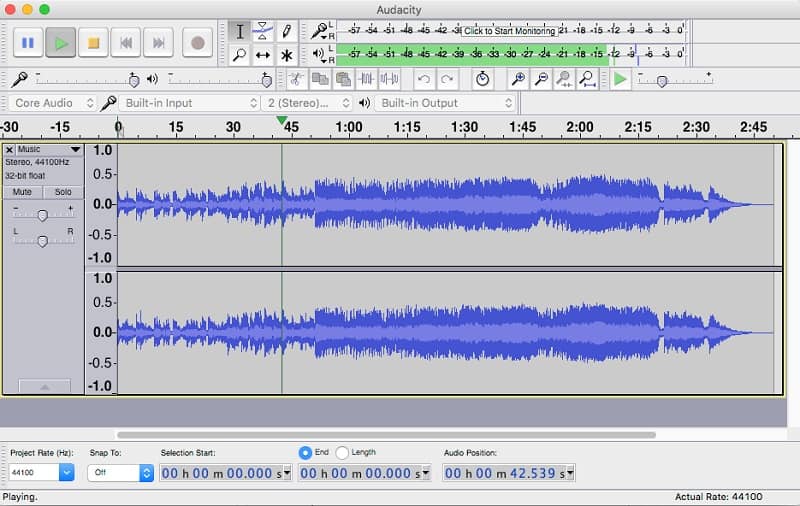
- Bước 1: Truy cập vào giao diện phần mềm audacity -> chọn file -> Open Ctrl + O mở bài nhạc cần tách beat.
- Bước 2: Tiếp theo chọn mục Effect -> chọn Vocal Remover..
- Bước 3: Cửa sổ Vocal Remover.. sẽ hiển thị -> chọn Ok.
- Bước 4: Tại đây, chọn file -> Export -> Export as mp3 để lưu bài nhạc đã tách beat.
- Bước 5: Sau đó, cửa sổ của Export audio hiển thị, chọn nơi lưu và nhấn Save.
3.4 Hướng dẫn sử dụng phần mềm audacity tách lời.
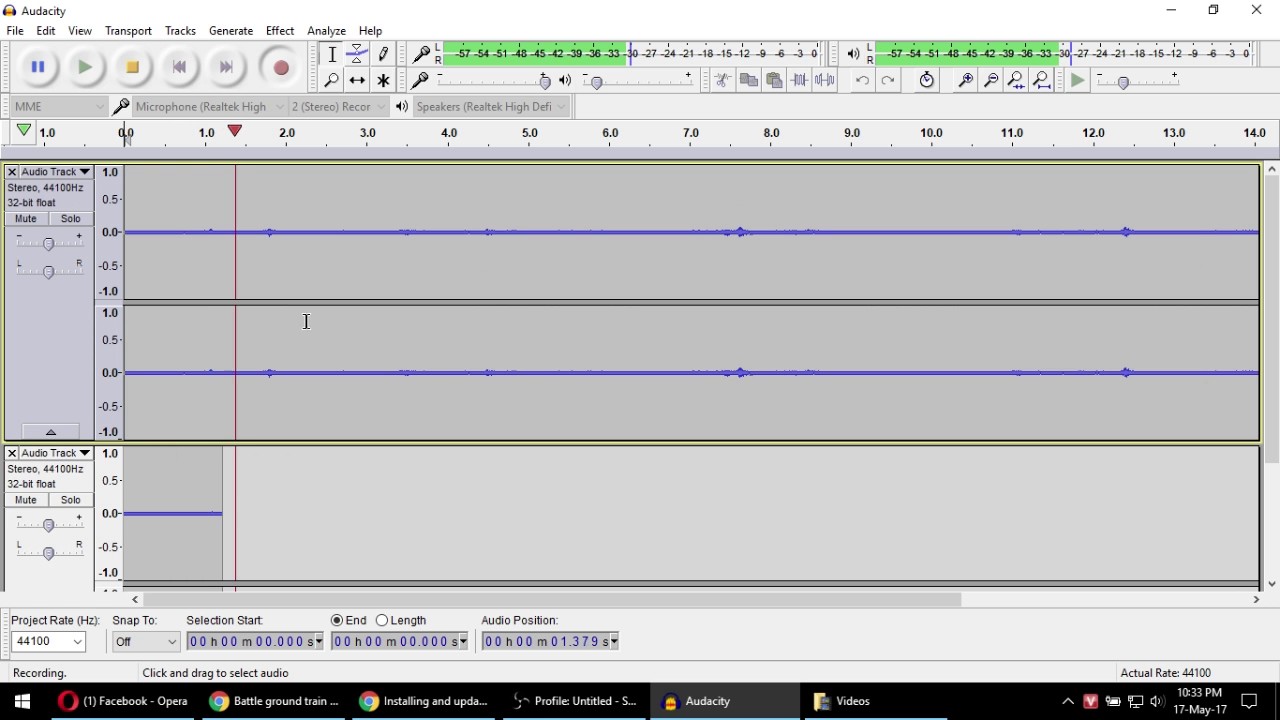
- Bước 1: Mở phần mềm audacity lên.
- Bước 2: Sau đó, chọn file -> Import -> Audio..
- Bước 3: Tại thư mục chọn bài nhạc cần tách -> nhấn chuột trái -> chọn Open.
- Bước 4: Sau đó, chọn Ctrl +A để lấy toàn bộ tập tin -> chọn Effect trên thanh menu – > nhấn vào cụm Vocal Remover -> chọn Ok để tiếp tục.
- Bước 5: Tiếp theo vào file -> Eport -> Eport audio để xuất file.
- Bước 6: Tiếp theo bạn điền thông tin nơi lưu trữ, tên và định dạng mp3 -> chọn Save.
Vừa rồi fullphanmem.com đã giới thiệu chi tiết về về phần mềm audacity dùng để là gì? Cũng như hướng dẫn sử dụng phần mềm audacity đơn giản. Chúng tôi hy vọng với những thông tin hữu ích trên, sẽ giúp bạn sử dụng audacity một cách chuẩn xác nhất. Cảm ơn các bạn đã theo dõi nội dung bài viết của chúng tôi!
Bài viết mới cập nhật
- Phần mềm audacity là gì? Cách tải và sử dụng phần mềm
- Phần mềm Ocenaudio là gì? Cách tải phần mềm về máy tính
- DFX audio enhancer giúp bạn có trải nghiệm mới với chất lượng âm thanh nâng cao
- Cubase – Hướng dẫn sử dung và cài đặt Cubase 5 Full Crack
- Top 5 phần mềm trình ghi giọng nói tốt nhất hiện nay
